Har du en dator som på pappret klarar kraven för exempelvis Battlefield eller Call of Duty men är ändå nästan alltid sist ut på slagfältet? Här är artikeln för dig!
Låg frame rate (fps) eller frustrerande stunder med ”Loading”-texter på skärmen? Vi visar några saker du kan göra för att hitta flaskhalsar när du spelar och det hela börjar med att identifiera dina problem.
OBS! Alla system och spel har olika problem och fallgropar. Dessa tips är generella och en bra grund, för optimal prestanda sök reda på optimeringsguider för just dina personliga spelfavoriter.
Steg 1: Identifiera flaskhalsarna
Börja med att installera ett systemverktyg för att läsa av och kontrollera ditt systems prestanda. Det finns många bra alternativ av dessa program men gemensamt för dem är att kan visa exempelvis belastning på grafikkort, processor och minne. Den programvara vi använder i detta tips är ett program från NZXT com heter CAM. Andra program värda att nämna är populära MSI Afterburner, ASUS GPU Tweak med flera.
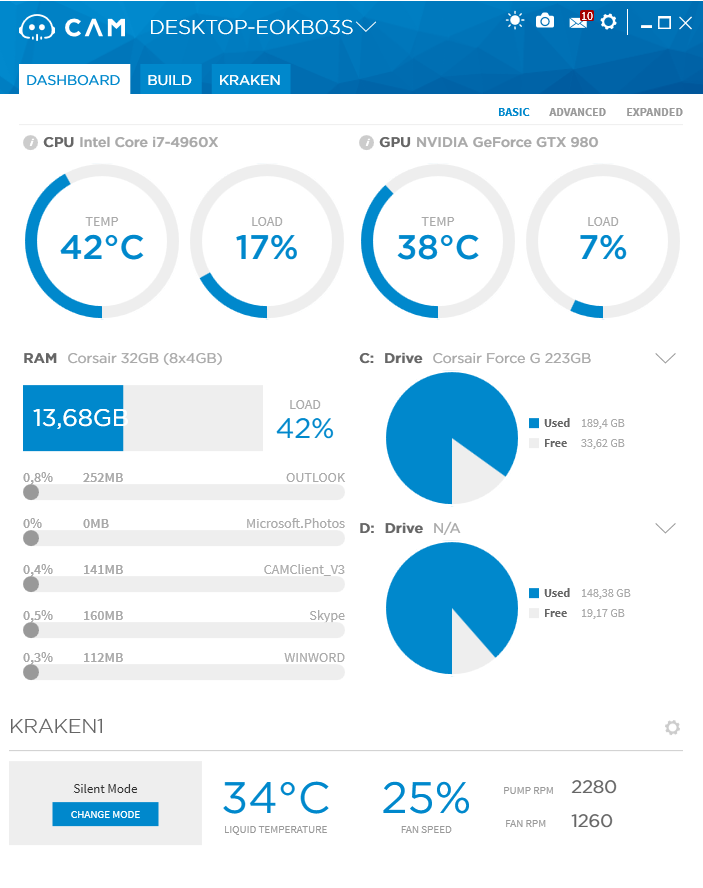
Med detta lilla verktyg kan du, förutom att styra produkter från NZXT, även se temperaturer och hur mycket resurser som används under tiden du spelar. Dessutom finns även en app till iPhone och Android så att du kan se informationen direkt i mobilen.
När du installerat programmet går du till kugghjulet uppe till höger och väljer settings. Där kommer du att hitta FPS OVERLAY. Här ställer du in vad som ska visas, färg & Font samt var på skärmen det ska visas. Det viktigaste för att hitta flaskhalsar är Memory, CPU, GPU och FPS.
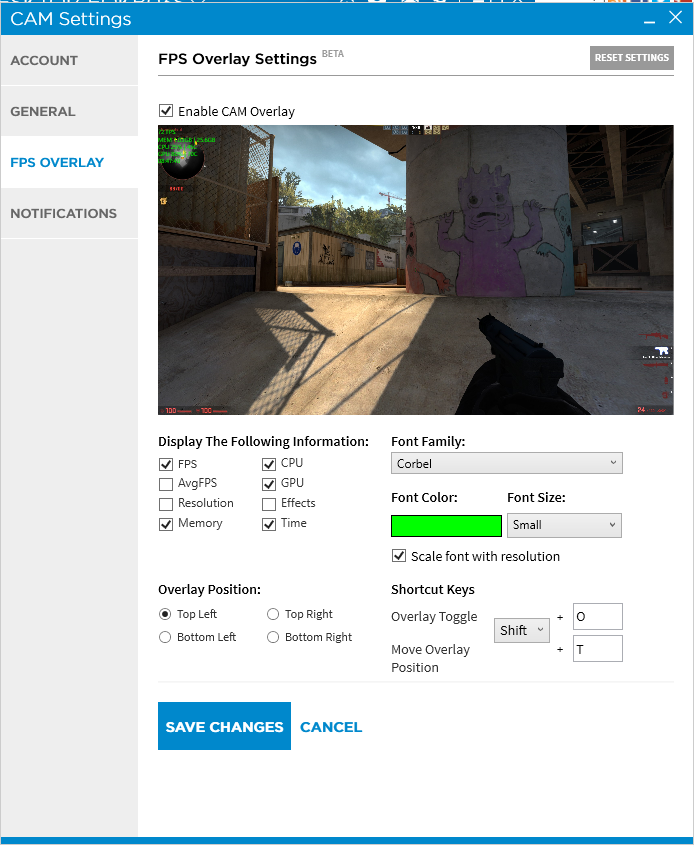
Om CPU eller GPU nästan alltid ligger runt 100% belastning när det går som segast tyder det på att de kan vara överbelastade. Samma sak om minnet skulle vara använt till 100% påverkar även det din prestanda då spelet hela tiden behöver byta ut informationen som finns i minnet för att få plats med nytt innehåll.
Populära systemövervakningsmjukvaror
Steg 2: Laborera med dina spel/grafikinställningar
I detta läge kan du testa att sänka upplösning och grafikinställningar för att se om spelet börjar flyta på bättre. När din hårdvara sluta ligga runt 100% och din bildfrekvens ligger på minst 30-60 fps (Smaksak där vissa vill komma över 100 fps för att få maximal spelupplevelse) får du göra en bedömning om du är nöjd med kvalitén på grafiken i spelet eller om du behöver uppgradera till ny hårdvara.
Steg 3: SSD-enhet för dina favoritspel
Ett annat problem kan vara att kartor i spel kan uppfattas som om de laddar långsamt eller att spelet verkar stanna upp en kort stund när man kommer till ett nytt område på kartan. Detta brukar innebära att spelet försöker kopiera in hela eller delar av den aktuella kartan i datorns primärminne för att snabbt kunna komma åt informationen under tiden spelaren befinner sig där. Under dessa perioder kan spelet arbeta med mycket information från systemminnet och återgå till punkt 1 för att se så att du inte har brist på primärminne.
Många av dessa fall beror annars på att spelet är installerat på vanlig mekanisk hårddisk, ett naturligt val för dem med många spel och stora spelbibliotek. En mekanisk hårddisk har gott om utrymme men betydligt större begränsningar i hur snabbt den kan läsa data och om du har extra plats i din dator och budget kan du med fördel installera en extra SSD-enhet och installera om dina favoritspel på din SSD för att i vissa fall kunna korta ner laddningstiden rejält.
Här finns ett YouTube-klipp som visar skillnaden:
Steg 4: Leta reda på optimeringsguider för just dina spel
Sista steget är svårt att detaljera i en generell optimeringsguide och är vikt åt dem mer flitiga datoranvändarna. Medan både AMD och Nvidia har egna rekommenderade spelinställningar i sina drivrutiner kan man med fördel ge sig ut på jakt efter specifika optimeringsguider för just dina favoritspel. Kan du hitta användare som använt snarlik processor och grafikkort är det en fördel. Med hjälp av ett systemverktyg som NZXT CAM och dessa guider kan du pressa det allra sista ur dina spel och en sista utväg är givetvis att överklocka din processor och ditt grafikkort – något vi kommer att återkomma till i kommande tipsartiklar.
Nu har du förhoppningsvis fått lite tips om hur du upptäcker vad som kan vara orsaken till att dina spel inte fungerar så bra som du vill samtidigt fått en bättre förståelse för hur din dator jobbar under intensiva spelsessioner.
Fler Tips & Tricks på NordicHardware
- Skärmdump i Windows 10 – hur gör man egentligen? (7/20/2020)
- Så pausar du uppdateringar i Windows 10 (7/8/2019)
- Do-It-Yöursjälv: Tangentbordsbygge – Konstruera ditt drömbord! (7/23/2018)
- Do-It-Yöursjälv: Modifiera tangentbordsbrytare – Vi gör Ergo Clears (7/5/2018)
- Brytarguiden – Den ultimata ledstjärnan i tangentbordsdjungeln (3/28/2018)
- Trådlös laddning? Vad innebär det? Vi reder ut tekniken! (9/29/2017)
- Byta DNS i Windows – så här byter du från din operatörs DNS (2/14/2017)
- Tips: Kolla ditt Youtube-beroende i Google Dashboard (2/2/2017)
- Hur öppnar jag UEFI på Gigabyte-moderkort? (1/31/2017)
- Hur öppnar jag UEFI på MSI:s moderkort? (1/31/2017)
























Leave a Reply